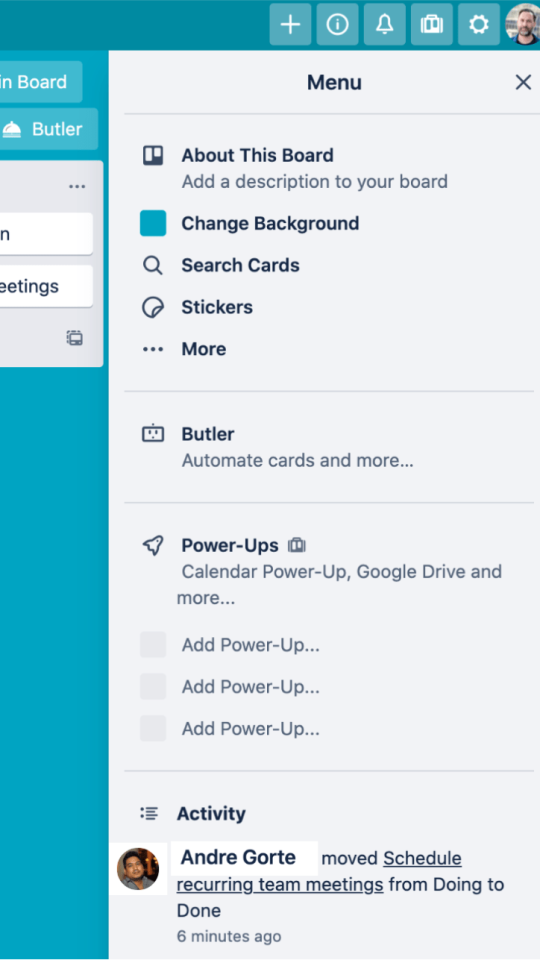第 1 章
了解 Trello 看板基本信息
Trello 入门非常简单。在本章中,您将了解 Trello 的基本组成部分,包括看板、列表和卡片等。
我们来看看基本信息
Trello 看板只有四个关键组件,却能实现无限的可能:
什么是看板?
看板 (A) 是团队协同工作的地方。您可以创建看板来管理项目、构建共享工作流程或存储重要信息。
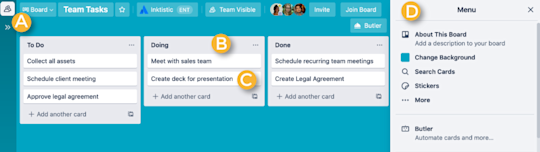
什么是列表?
列表 (B) 可以表示进展阶段或信息类别。当任务快结束时,可将卡片从一个列表移到下一个列表,或者组织卡片以作为跟踪想法或重要信息的一种方式。根据需要创建列表,然后通过拖放它们来进行重新排序。

什么是卡片?
卡片 (C) 可以代表从项目到任务,再到想法的任意对象。卡片有两面:正面和背面。
卡片的正面显示快速访问信息,例如任务描述和到期时间。您可以通过看板查看卡片的正面。
卡片的背面包含更详细的信息,例如任务摘要、清单和团队对话。您可以通过从卡片列表中选择卡片来访问卡片的背面。
什么是看板隐私设置?
看板隐私设置可确保只有适当的人员能访问看板或工作区。您可以在创建看板时设置看板的隐私级别,也可以通过在看板顶部选择隐私级别来随时更改。
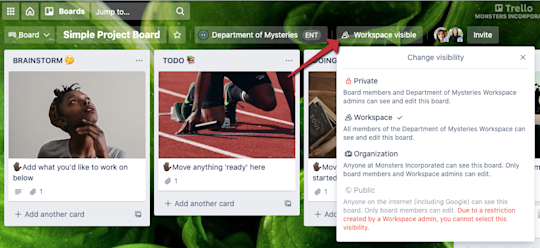
- __私有:__只有分配给特定看板的成员才能访问。如果您希望对信息和工作流程保密,此设置则非常适用。
- __工作区:__Trello Enterprise 的默认看板隐私设置。工作区的任何成员都可以查看、加入和编辑看板上的卡片。
- 组织:贵公司的任何授权用户都可以查看此看板,但只有工作区管理员、看板管理员和分配给该看板的成员才能编辑此看板。想要了解更多信息?
- 公开:公开看板对外部受众(和 Google!)可见,但只有分配至该看板的团队成员才能进行更改。Trello 的默认看板创建提示是供用户创建私有看板用的。某些情况下,在 Trello Enterprise 中创建公开看板可能会受到管理员的限制。
如果您是 __Enterprise 管理员__且想了解如何在整个企业内管理看板隐私设置,请跳转至第 12 章。
了解用户和管理员
三种类型的用户:
企业成员:在 Trello Enterprise 中活跃的付费、许可用户。可以将其添加到具有完整编辑权限的看板。Enterprise 管理员可以全权管理这些成员的权限。
免费成员:贵公司未许可的 Trello 用户。他们是贵公司的一部分,可以将 Trello 用于其个人项目,但默认情况下不能完整访问 Enterprise 工作区或看板。他们必须以访客的身份受到邀请。
关注者:关注者是能够查看看板、在看板上留下评论的看板成员,但他们不能移动或编辑卡片、上传附件或更改看板设置。想要了解更多信息?帮助文档:向看板添加关注者
四种类型的管理员:
Enterprise 管理员:审查整个公司的 Trello Enterprise 设置。设置包括成员和成员权限、看板设置以及获批的 Power-Up 和文件共享工具。
企业管理仪表板:它是您的 Enterprise 管理员首选中心,可用于添加/删除付费用户、管理工作区和其他 Enterprise 级设置。
工作区管理员:工作区管理员负责管理整个工作区的设置。(例如:属于工程团队的所有看板,或者属于人力资源团队的所有看板)
看板管理员:看板管理员是负责管理特定看板设置的人员。
您已经掌握了基础知识,现在可以了解您的团队如何使用他们的看板进行联系和协作。